一般情况下,win7系统桌面显示都是常用软件图标,很多用户下载软件或程序将图标直接放置桌面,导致桌面图标显示缓慢,等待很久一段时间才有反应,影响正常操作效率。遇到桌面图标显示缓慢问题该如何解决呢?其实只要进入注册表修改数据就可以轻松解决问题了,现在小编告诉大家具体解决方法。
推荐:win7 64位系统下载
1、按住键盘上的Win+R键快速地调出运行对话框,然后在运行窗口中输入regedit命令并按下回车;
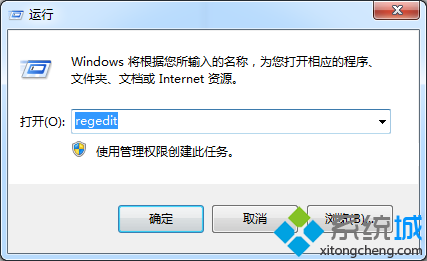
2、在打开的注册表编辑器中从左侧分别展开如下分支:HKEY_LOCAL_MACHINE / SOFTWARE / Microsoft / Windows / CurrentVersion / Explorer,然后在右侧窗格中找到键值名为Max Cached Icons;
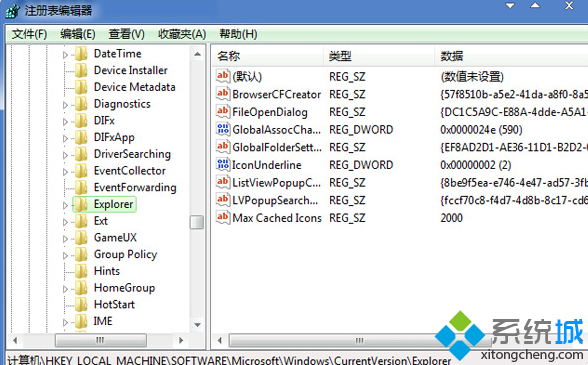
3、如果查找到不到该键值,可以在右侧窗口中空白位置处“新建”-“字符串值”,然后再将其重命名为Max Cached Icons;
4、双击打开Max Cached Icons键值,进入字符串值编辑窗口,然后将数据修改为8192,再点击确定按钮即可完成设置。
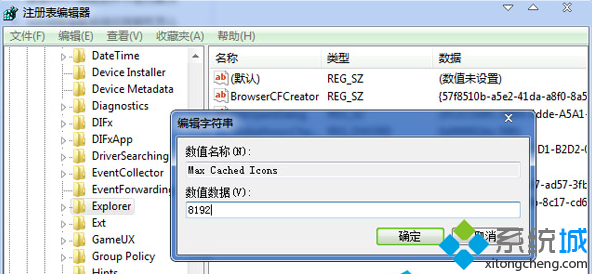
按照上面方法操作后即使你的Win7系统桌面放了再多的图标,都能很快的显示出来,不会出现以前的卡顿现象了。平时空闲时刻大家可以定期清理桌面图标。


